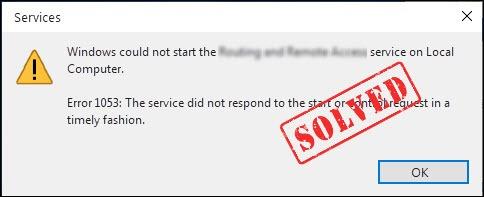
次のようなエラー メッセージが表示され続ける場合は、 エラー 1053: サービスは開始または制御リクエストに適時に応答しませんでした 、 慌てないで。このメッセージは気が遠くなるように思えるかもしれませんが、私たちがお手伝いいたします。
エラー 1053 は、コンピューター上でサービスを開始または制御しようとしたが、予想される時間内に応答がなかったときに発生します。この問題を詳しく掘り下げて、いくつかの解決策を検討してみましょう。
エラー 1053 の原因
試すべき修正
1. PCを再起動します
場合によっては、システムを単純に再起動するだけで一時的な不具合が修正され、システム リソースが解放されることがあります。コンピューターを再起動し、サービスを再度開始してみてください。
2. サービスのタイムアウトを増やす
リソースの制約によりサービスの開始に時間がかかる場合は、サービスのタイムアウト設定を調整できます。
細心の注意を払って作業を進めてください。レジストリ エディターで設定を誤って変更すると、Windows インストールが修復不可能なほど損傷する可能性があります。編集しようとしている内容を正確に理解していない場合は、レジストリ エントリを変更しないでください。また、変更を加える前に、次のことを確認してください。 レジストリをバックアップしました 初め。
レジストリを変更することに不安がある場合は、経験豊富なユーザーまたは技術専門家に支援を求めてください。
その方法は次のとおりです。
ステップ1: キーボードで、 Windows ロゴキー そして R 同時に「実行」ダイアログを開きます。
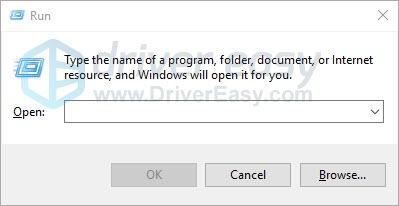
ステップ2: タイプ 登録編集 ボックス内でクリックします わかりました 。
権限についてのプロンプトが表示されたら、「続行」を選択します。
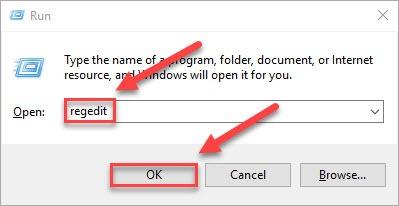
9月3日: 案内する HKEY_LOCAL_MACHINESYSTEMCurrentControlSetControl 。
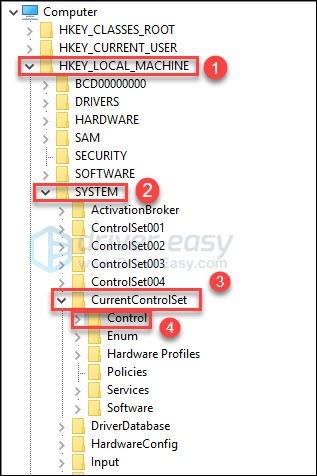
ステップ4 : 右側のペインの空白領域を右クリックし、 新規 > DWORD 。
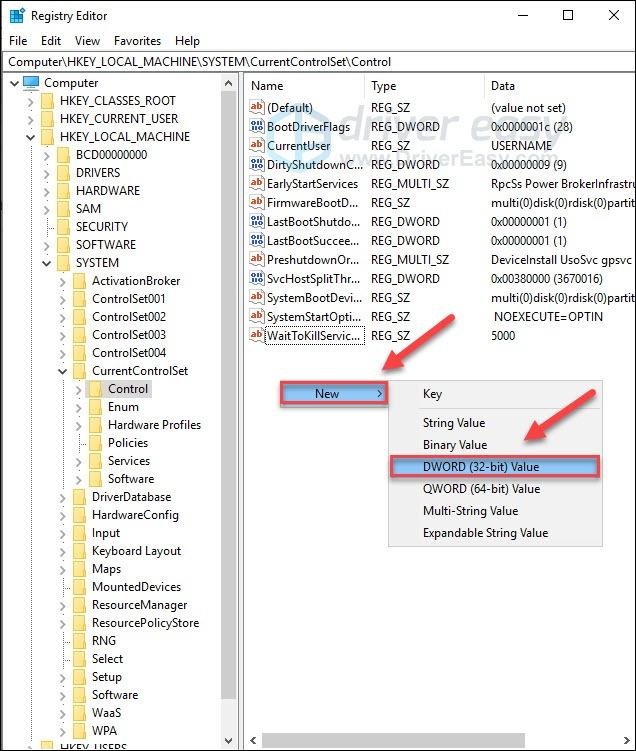
ステップ5: 新しい DWORD に名前を付けます。 サービスパイプタイムアウト 。
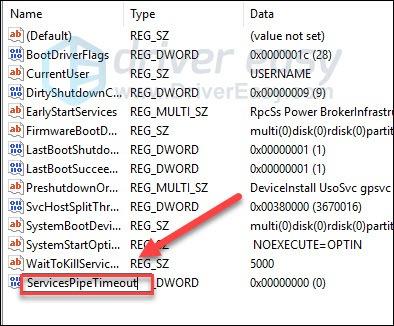
ステップ6: 右クリック サービスパイプタイムアウト をクリックしてから、 修正する 。
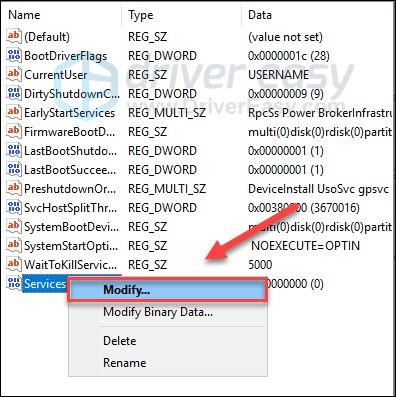
ステップ 7: の横にあるオプションボタンをクリックします 10進数 、次に入力します 180000 下に 値のデータ 。
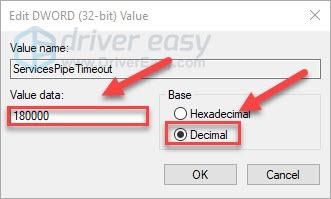
ステップ8 : クリック わかりました 、コンピュータを再起動します。
3. マルウェアと競合をスキャンします。
信頼できるウイルス対策プログラムを使用して、マルウェアの徹底的なスキャンを実行します。さらに、競合を引き起こしている可能性のある、最近インストールされたサードパーティ製ソフトウェアがないか確認してください。疑わしいプログラムや互換性のないプログラムをアンインストールし、サービスを再度開始してみてください。
4.システムファイルを修復する
システム ファイルの破損または欠落によっても、この問題が発生する可能性があります。これが問題かどうかを確認するには、システム スキャンを実行して壊れたシステム ファイルを検出します。 フォルテクト 。
Fortect は、システムの全体的なステータスをスキャンし、システム構成を診断し、欠陥のあるシステム ファイルを特定して自動的に修復できる、プロフェッショナルな Windows 修復ツールです。ワンクリックでまったく新しいシステム コンポーネントが提供されるため、Windows とすべてのプログラムを再インストールする必要がなく、個人データや設定が失われることもありません。 ( 読む Fortect Trustpilot のレビュー 。)
Fortect を使用して、ワンクリックで壊れたシステム コンポーネントをチェックする方法は次のとおりです。
1) ダウンロード そしてFortectをインストールします。
2) Fortect を開き、PC で無料スキャンを実行します。
Fortect が PC をスキャンするまで待ちます。これには数分かかる場合があります。その後、PC の状態に関する詳細なレポートが表示されます。
3) スキャンの終了後に、検出された問題の概要を確認できます。クリック 修理を開始する をクリックして修復プロセスを開始します。これにはフルバージョンが必要です。これには、 60日間の返金保証 。
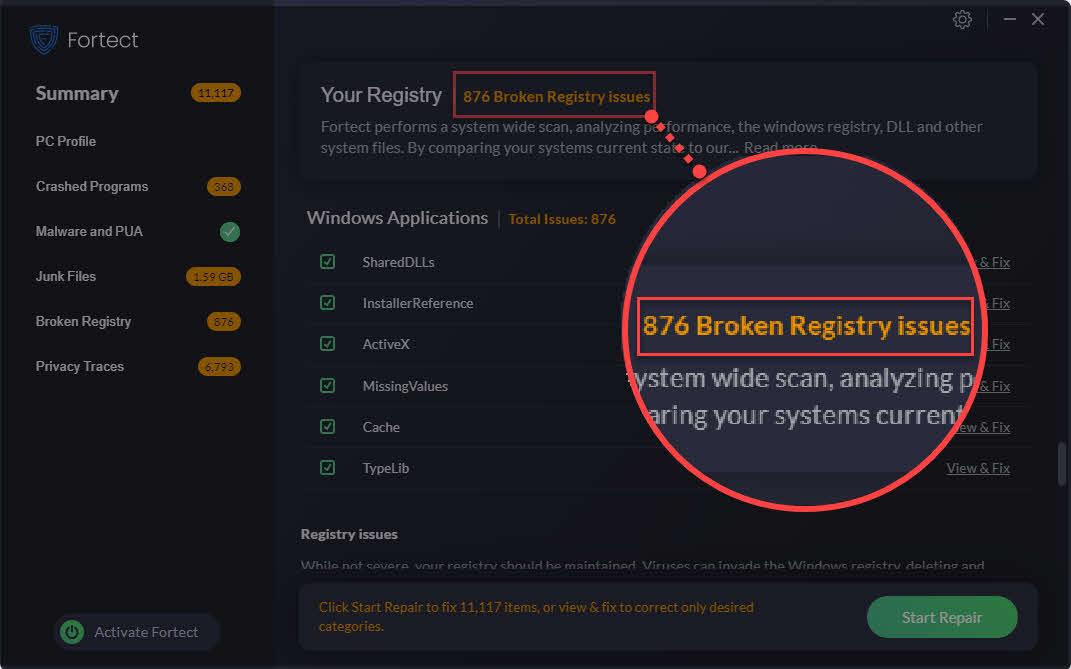 Fortect の Pro バージョンには、24 時間年中無休のテクニカル サポートが付属しています。サポートが必要な場合は、Fortect サポートにお問い合わせください。
Fortect の Pro バージョンには、24 時間年中無休のテクニカル サポートが付属しています。サポートが必要な場合は、Fortect サポートにお問い合わせください。 Eメール: support@fortect.com
この記事が問題の解決に役立つことを願っています。ご質問やご提案がございましたら、お気軽に以下にコメントを残してください。


![[解決済み] Mass Effect Legendary EditionFPSドロップ](https://letmeknow.ch/img/knowledge/93/mass-effect-legendary-edition-fps-drops.jpg)



